PowerPoint - Ajouter un effet d'image
Ajouter un effet d'image
Vous pouvez améliorer votre image en ajoutant des effets, tels que des ombres, des lumières, des réflexions, des bordures adoucies, des biseaux et des rotations 3D. Vous pouvez également ajouter un effet artistique à une image ou modifier la luminosité, le contraste ou le flou d'une image.
1.Cliquez sur l'image à laquelle vous souhaitez ajouter un effet.
2.Dans le groupe Styles d'images de l'onglet Format d'Outils Image, cliquez sur Effets des images.
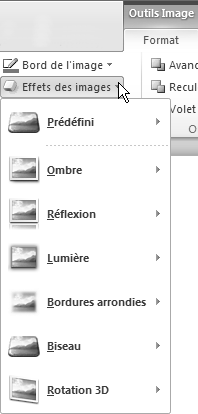
3.Effectuez une ou plusieurs des opérations décrites dans le tableau 2.1.
Tableau 2.1 Application d'effets à une image
| But | action |
|---|---|
| Ajouter ou modifier une combinaison d'effets intégrée | Pointez sur Prédéfini, puis cliquez sur l'effet souhaité. |
| Personnaliser l'effet intégré | Cliquez sur Options 3D, puis ajustez les options souhaitées. |
| Ajouter ou modifier une ombre | Pointez sur Ombre, puis cliquez sur l'ombre souhaitée. |
| Personnaliser l'ombre | Cliquez sur Options d'ombres, puis ajustez les options souhaitées. |
| Ajouter ou modifier une réflexion | Pointez sur Réflexion, puis cliquez sur la variation souhaitée. |
| Personnaliser la réflexion | Cliquez sur Options de réflexion, puis ajustez les options souhaitées. |
| Ajouter ou modifier une lumière | Pointez sur Lumière, puis cliquez sur la variation souhaitée. |
| Personnaliser les couleurs de la lumière | Cliquez sur Autres couleurs de lumière, puis choisissez la couleur souhaitée. |
| Personnaliser la variation de lumière | Cliquez sur Options de lumière, puis ajustez les options souhaitées. |
| Ajouter ou modifier une bordure adoucie | Pointez sur Bordures adoucies, puis cliquez sur la taille de bordure adoucie souhaitée. |
| Personnaliser les contours adoucis | Cliquez sur Options de bordures adoucies, puis ajustez les options de votre choix. |
| Ajouter ou modifier une bordure | Pointez sur Biseau, puis cliquez sur le biseau souhaité. |
| Personnaliser le biseau | Cliquez sur Options 3D, puis ajustez les options souhaitées. |
| Ajouter ou modifier une rotation 3D | Pointez sur Rotation 3D, puis cliquez sur la rotation souhaitée. |
| Personnaliser la rotation | Cliquez sur Options de rotation 3D, puis ajustez les options souhaitées. |
Pour supprimer un effet ajouté à l'image, pointez sur l'entrée de menu de l'effet, puis cliquez sur l'option permettant de supprimer l'effet. Par exemple, pour supprimer une ombre, pointez sur Ombre, puis sur la première entrée Aucune ombre.
Le texte original de cette fiche pratique est extrait de
«Tout pour bien utiliser PowerPoint 2010» (Fabrice LEMAINQUE, Collection CommentCaMarche.net, Dunod, 2010)
